※ブラウザのバージョンによって、設定方法が異なる場合があります。あらかじめご了承ください。
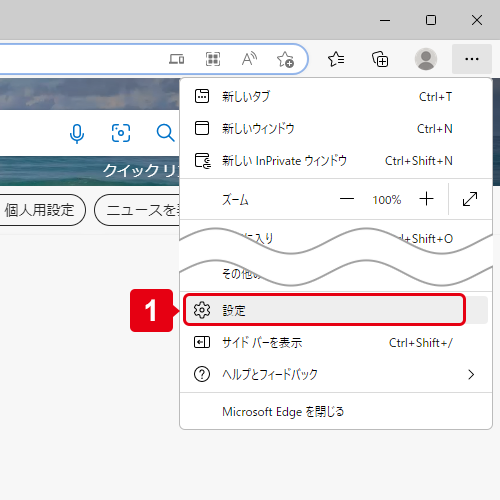
Edgeを起動後、[設定]アイコン…をクリックし、プルダウンメニューの[設定]をクリックします。1
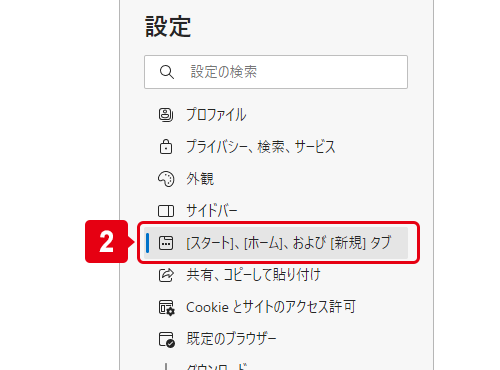
[ [スタート]、[ホーム]、及び[新規]タブ] ]を選択します。2
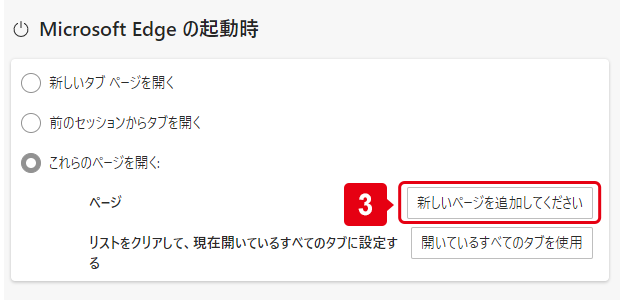
[Microsoft Edgeの起動時]の「これらのページを開く」より「新しいページを追加してください」をクリックします。3
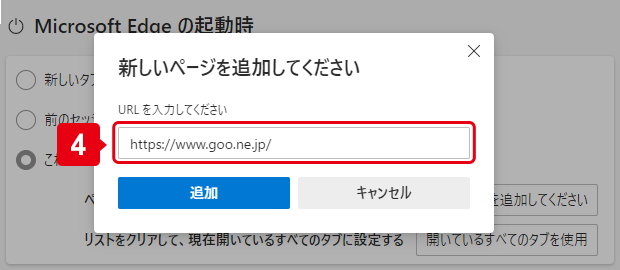
[アドレス]ボックスに を入力します。4
[追加]ボタンを押してください。
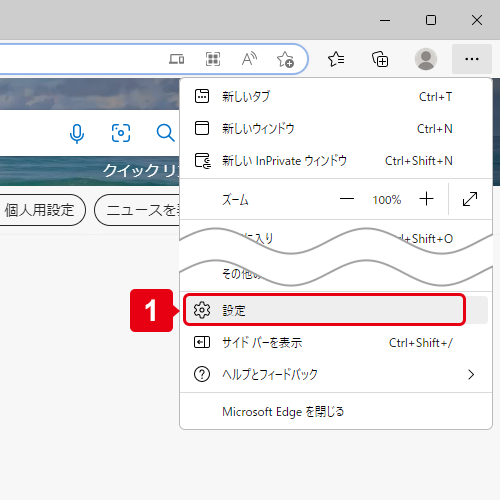
Edgeを起動後、[設定]アイコン…をクリックし、プルダウンメニューの[設定]をクリックします。1
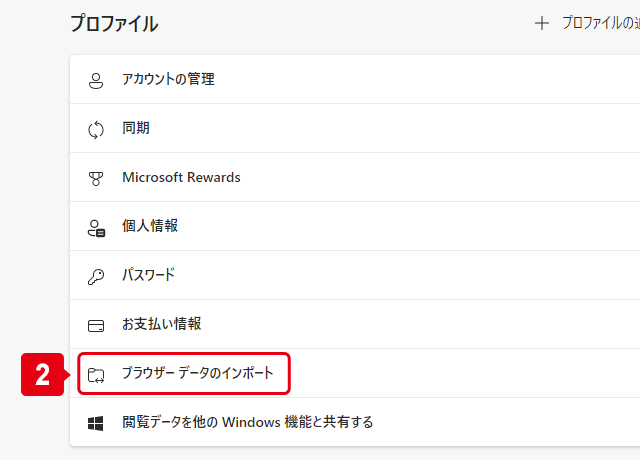
プロファイルの[ブラウザーデータのインポート] を選択します。2
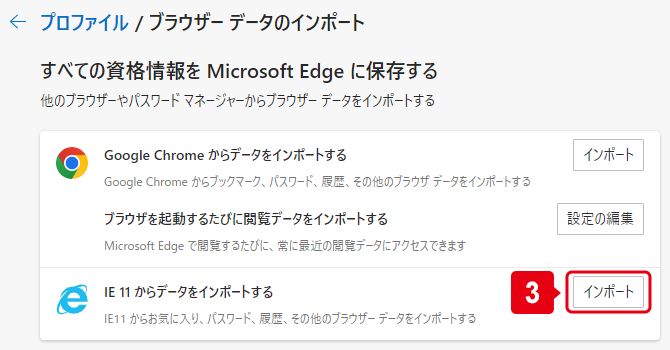
[プロファイル]の[IE11からデータをインポートする]から「インポート」をクリックします。3
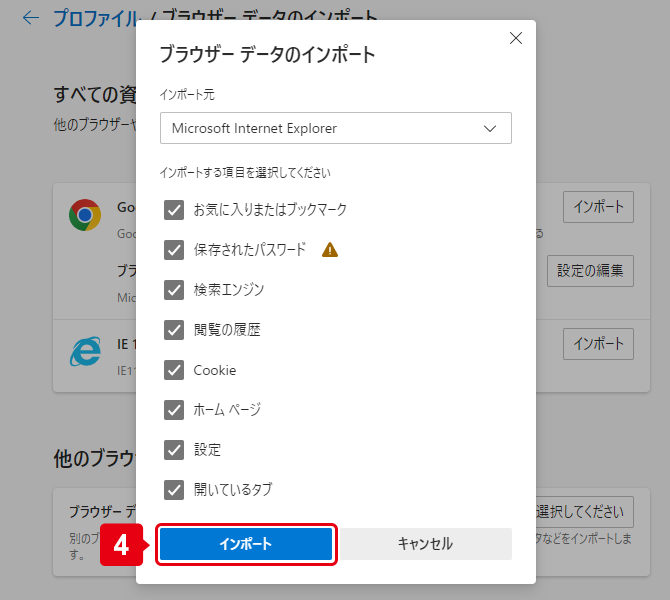
[ブラウザー データのインポート]から[インポート元]に「Microsoft Internet Explorer」を選び、「お気に入りまたはブックマーク」を選択します。4
※「お気に入りまたはブックマーク」以外の項目は必要に応じて選択してください。
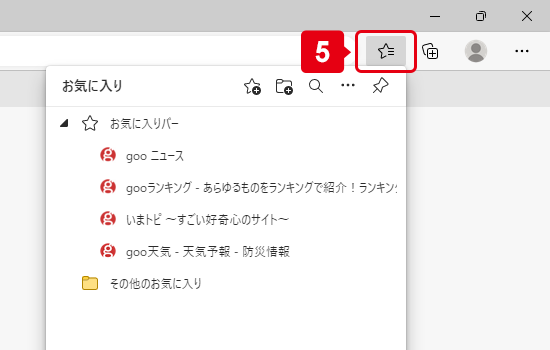
お気に入りがインポートされていることを確認できたら完了となります。5
Internet Explorer 11をご利用のお客さま
Internet Explorer 11は2022年6月15日でサポートが終了しました。
サポート終了後もご利用は可能ですが、セキュリティ対策の上でもMicrosoft Edgeまたはその他のブラウザへの移行をおすすめいたします。
Windows 10 の Internet Explorer 11 デスクトップアプリは 2022 年 6 月 15 日にサポート終了
Internet Explorer以外のブラウザをインストールされている方は、下記より各ブラウザごとのスタートページ設定方法をご確認いただけます。
edge Google Chrome Firefox Safariまた、 Microsoft Edgeを既にインストールされている方は合わせて以下もご覧ください。
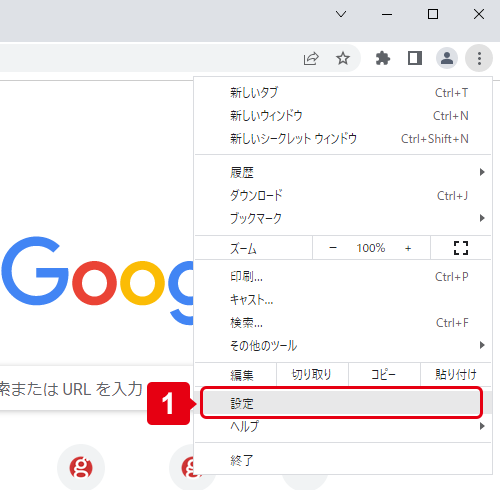
Google Chromeを起動後、[設定]アイコンをクリックし、プルダウンメニューの[設定]をクリックします。1
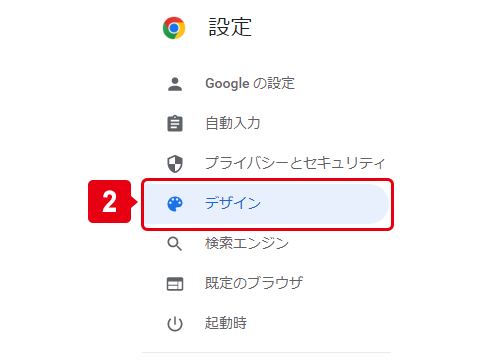
[設定]メニューの[デザイン]をクリックします。2
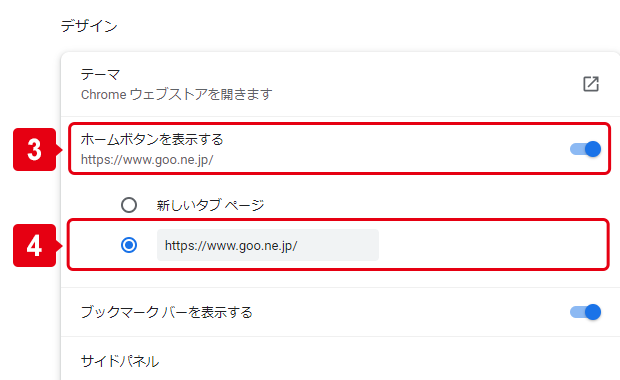
[デザイン]項目の[ホームボタンを表示する]にチェックを入れます。3
空欄を選択し、[アドレス]ボックスにを入力します。4
設定画面を閉じていただければ設定は自動保存されます。
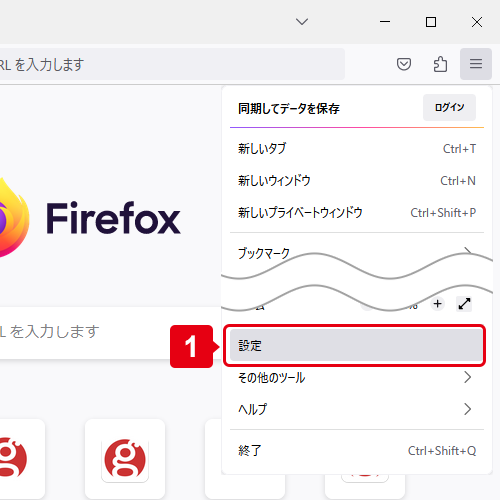
Firefoxを起動後、[アプリケーションメニュー]アイコンをクリックし、メニューの[設定]をクリックします。1
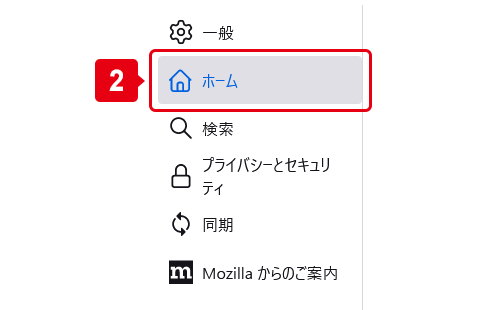
[ホーム]タブをクリックします。2
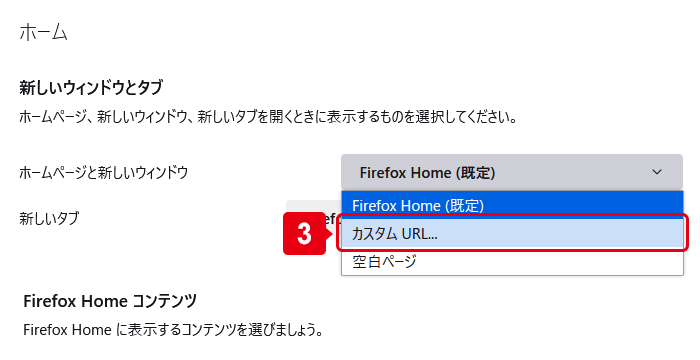
[新しいウィンドウとタブ]のプルダウンから[カスタムURL…]を選択します。3
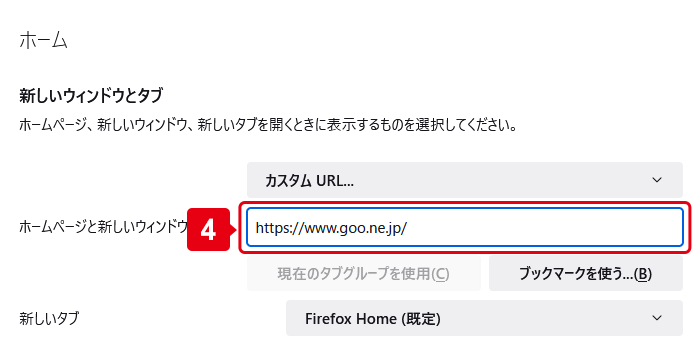
[アドレス]ボックスにを入力します。4
設定画面を閉じていただければ設定は自動保存されます。
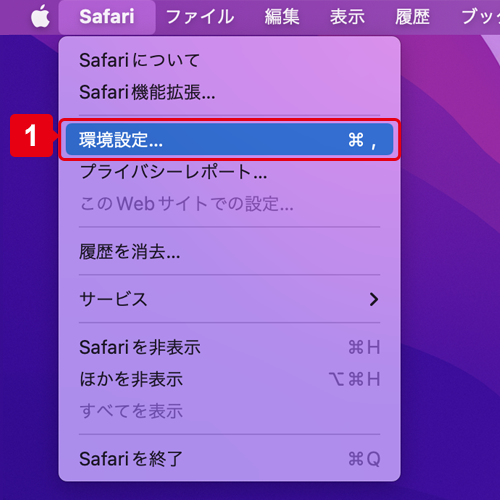
Safariを起動後、[Safari]→[環境設定...]をクリックします。1
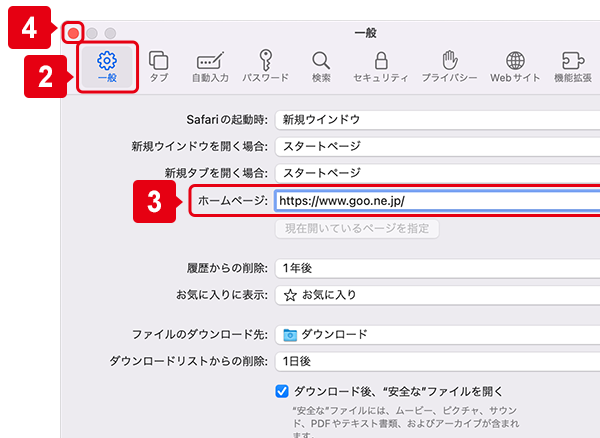
[一般]をクリックします。2
[ホームページ]欄に を入力します。3
[閉じる]ボタンをクリックし、設定を終了します。4
お手数をおかけし恐れ入りますが、設定方法については、ブラウザの「ヘルプ」メニューでご確認いただくか、配布元にお確かめください。
goo を快適にご利用いただくために、gooトップページの推奨環境をご確認ください。